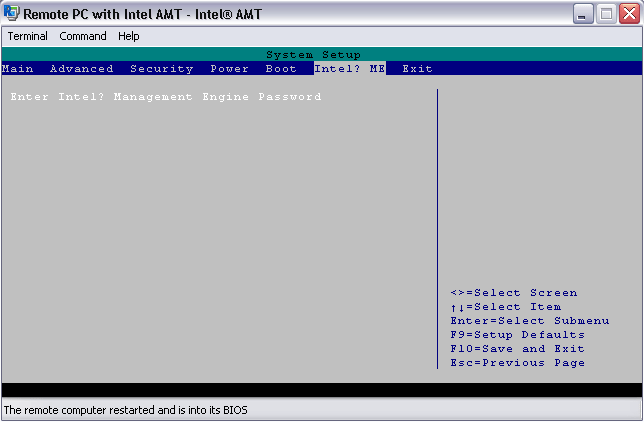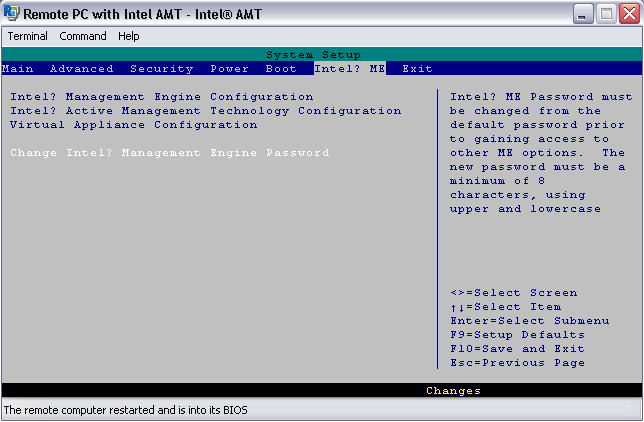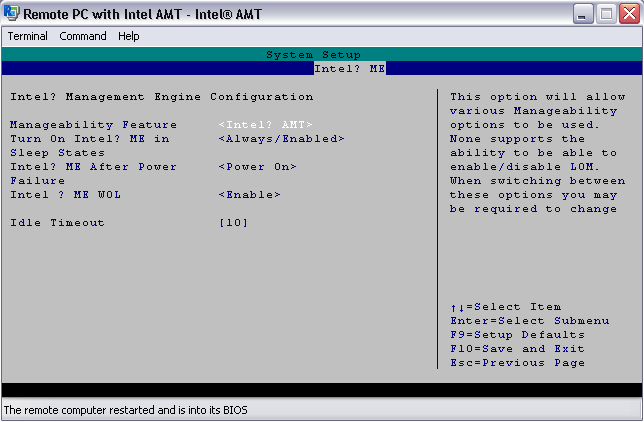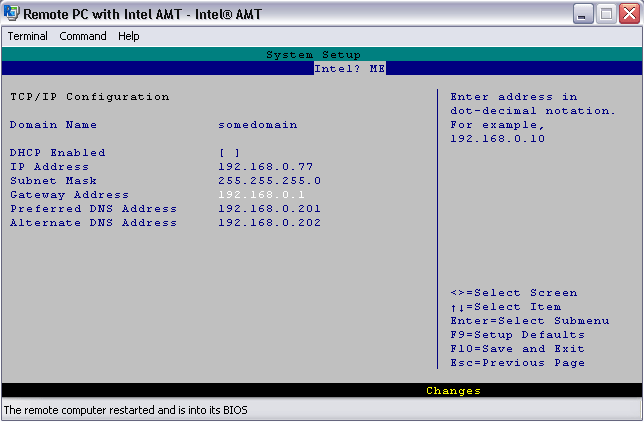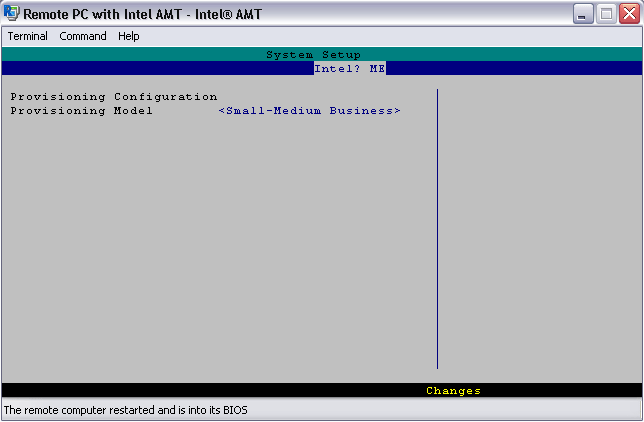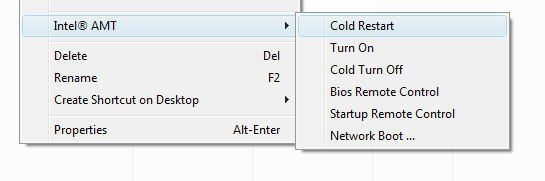Cómo configurar las características de Intel AMT
|
Cómo configurar las características de Intel AMT
|
|
1. ¿Qué es Intel® AMT e Intel® vPro ™?La tecnología Intel® Active Management Technology (Intel® AMT) es una característica de la tecnología Intel® vPro ™ compatible con los procesadores Intel® Centrino® e Intel® Core ™ 2. La tecnología Intel® AMT proporciona capacidades de administración asistida por hardware:
2. ¿Cómo sé que mi computadora está preparada para Intel® AMT?Hay 2 condiciones simples con las que su sistema debe corresponder:
3. Configuración de un cliente Intel AMT ( por Sreelekshmy Syamalakumari, Intel )Bueno, vamos a empezar desde la configuración de Bios. Cuando inicie el sistema, ingrese a la configuración del motor de administración de Intel® AMT (Intel® AMT ME) (la forma de hacerlo varía entre los OEM. Para algunos, habrá un mensaje que debe pulsar <CTRL + P> mientras arranca ingrese a la configuración MEBx; para otros, presione F2 (o Del) mientras arranca lo llevará a la configuración de Bios donde hay una pestaña separada para Intel® AMT ME). Realice los siguientes pasos en la configuración de Bios:
Configuraciones de Intel® AMT Manageability Engine:
Configuraciones de Intel AMT:
Pulsa F10 para guardar la configuración y reiniciar el sistema. Ahora, confirme que tiene los siguientes controladores instalados en su sistema:
De lo contrario, puede instalarlos desde el CD del controlador que viene con su sistema. O puede encontrarlos en el sitio OEM. Además, se recomienda revisar el sitio de su OEM para ver si hay actualizaciones de Bios. El siguiente paso es verificar si puede acceder al sistema cliente de AMT desde el sistema de administración. Antes de hacer esto, apague cualquier firewall en su cliente y en el sistema de administración. Intente hacer ping al cliente desde el sistema de gestión. Ahora, puede conectarse al sistema cliente desde el sistema de administración utilizando WebUI. El dispositivo Intel AMT tiene una interfaz web incorporada que puede ser utilizada por el sistema de administración para conectarse al cliente y cambiar algunos de los parámetros de configuración. Para hacer esto, abra una ventana de Internet Explorer en su sistema de administración y escriba: http: // ipaddress: 16992 donde ipaddress es la dirección IP del sistema cliente. Ingrese el nombre de usuario y la contraseña que usó para MEBx en la ventana de inicio de sesión para iniciar sesión en el sistema cliente. Una vez que esté allí, puede ver información detallada sobre la CPU, la memoria, el disco, etc. Puede usar esta WebUI para cambiar la configuración de su cliente, incluida la configuración de IP, el nombre del host, la respuesta de ping, la edición de cuentas de usuario y la actualización del firmware. Una vez que se completan estos pasos, su cliente AMT se configura correctamente y está listo para funcionar. Ahora puede usar un Radmin Viewer 3.3 para administrar de forma remota su sistema cliente. 4. Acceder a las funciones de AMT de forma remota mediante Radmin Viewer 3.3 gratuitoPara conectarse a una computadora remota a través del modo de conexión Intel® AMT:
|
|